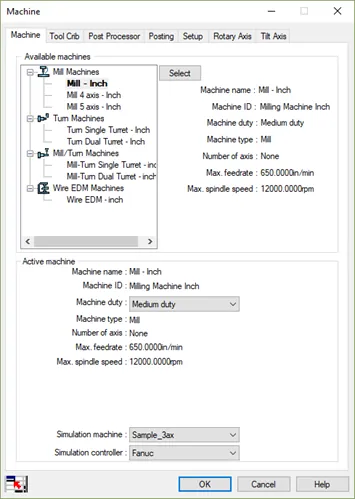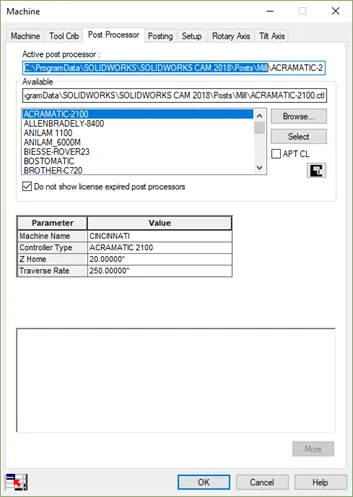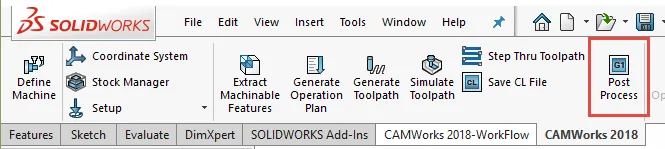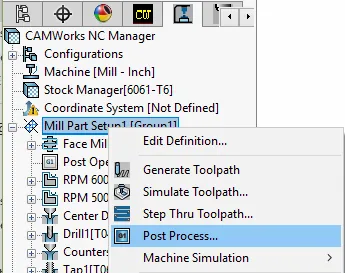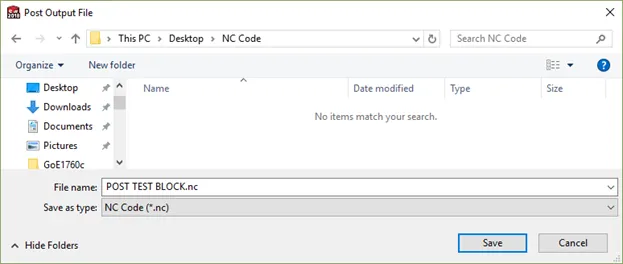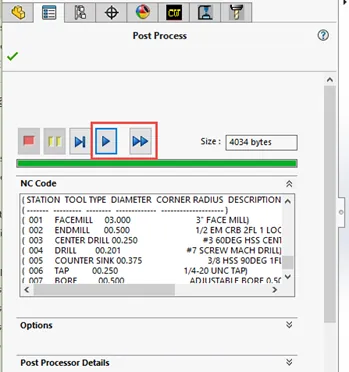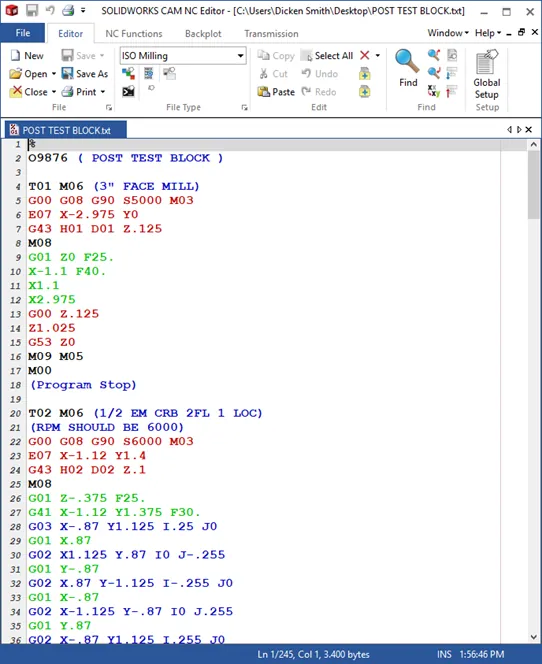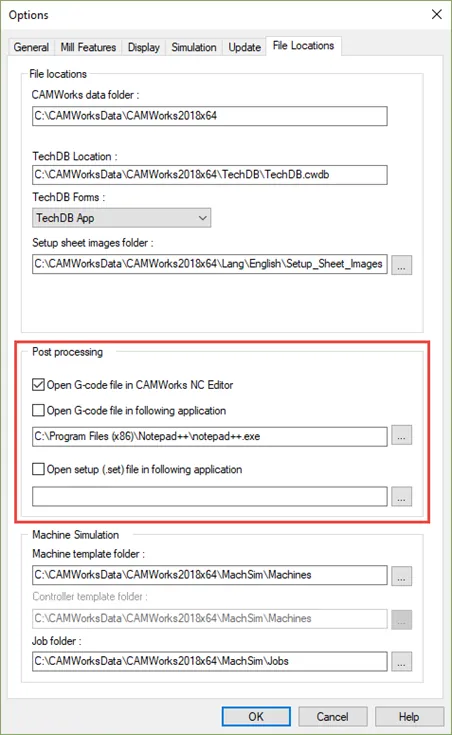CAMWorksLivré avec plusieurs post-processeurs standards pour le fraisage et le tournage. Ces post-processeurs sont conçus pour permettre aux utilisateurs de se familiariser avec une gamme de machines courantes.
Un post-processeur est essentiellement un traducteur : il prend un parcours d'outil de SOLIDWORKS CAM et le convertit en un langage qui peut être compris par une commande de machine-outil particulière.
Les post-processeurs sont fournis « tels quels ». Le code CN de sortie pourrait ne pas correspondre exactement aux attentes de l'utilisateur pour une combinaison machine-contrôleur particulière. Des post-processeurs personnalisés sont disponibles, adaptés précisément aux besoins de l'utilisateur pour sa machine.
Les postprocesseurs sont sélectionnés à partir de la définition de la machine dans CAMWorks, faites simplement un clic droit sur la machine et sélectionnez Modifier la définition:
Sur le Machine Dans l'onglet, vous devez sélectionner le type de machine à utiliser, cela réduira la sélection de postprocesseurs à ceux qui fonctionnent avec ce type de machine, c'est-à-dire Moulin, Tourner ou Fraisage/Tournage.
Une fois que vous avez sélectionné le type de machine, vous pouvez ensuite accéder à la Postprocesseur Utilisez l'onglet pour sélectionner le post-traitement (traducteur) à utiliser. L'emplacement par défaut des post-traitements se trouve dans le(s) dossier(s) suivant(s) :
Poteaux de moulin – C:\CAMWorksData\CAMWorks2018x64\Posts\Mill
Tourner les poteaux – C:\CAMWorksData\CAMWorks2018x64\Posts\Turn
Si vous avez sélectionné une fraiseuse, vous ne verrez que les postes de fraisage, si un tour est sélectionné, seuls les postes de tournage apparaîtront :
Pour modifier le dossier de recherche d'un article, utilisez le bouton « Parcourir » en haut à droite du formulaire. En cliquant sur un article dans la liste, les renseignements concernant la machine et le contrôleur s'affichent dans le volet central du formulaire. Pour utiliser un article, cliquez dessus, puis sur le bouton « Parcourir ». Sélectionner bouton. Lorsque vous avez terminé, cliquez sur D'ACCORD.
Il existe deux façons de générer du code NC à l'aide du poste que vous avez sélectionné :
- Cliquez sur le bouton Post-traitement dans la barre d'outils CAMWorks comme indiqué ci-dessous, cela post-traitera tous les parcours d'outils pour toutes les configurations de la pièce.
Lorsque les configurations ont des directions d'axe différentes et que la machine n'est pas capable d'indexer, il peut être nécessaire d'ajouter des arrêts de programme entre les opérations pour permettre le repositionnement de la pièce sur la machine.
- Si les parcours d'outils d'une seule configuration doivent être post-traités (ou même un seul parcours d'outil d'une configuration), vous devez accéder à la Arbre des opérations CAMWorks, Clic droit sur le Installer ou Parcours d'outils à publier et à choisir Post-traitement:
Le formulaire de publication du fichier de sortie s'affichera. Accédez au dossier dans lequel vous souhaitez publier le code NC de sortie, entrez un nom de fichier et, si nécessaire, sélectionnez le suffixe du code de sortie dans le menu déroulant « Enregistrer sous ».
Une fois le dossier et le nom du fichier sélectionnés, cliquez sur le bouton Sauver bouton. Vous pouvez ensuite exécuter le post-processeur en cliquant sur le bouton Lecture ou Avance rapide du formulaire de post-traitement :
Une fois la publication terminée, cliquez sur le Coche verte Cliquez sur « En haut à droite du formulaire » pour terminer. Le code CN devrait alors s'ouvrir dans l'éditeur CN de SolidWorks CAM.
Si le fichier ne s'ouvre pas, vous devrez peut-être choisir l'éditeur à utiliser pour ouvrir les fichiers NC. Ça peut être fait dans le Options CAMWorks formulaire sur le Emplacements des fichiers languette.
Vous pouvez utiliser l'éditeur NC Solidworks CAM par défaut ou, si vous préférez, utiliser une autre application pour ouvrir le code NC. Assurez-vous de ne pas utiliser Microsoft Word, car cela peut ajouter un formatage au fichier qui le rendra inutilisable sur la machine.
Avant d'exécuter un code NC sur la machine, vous devez le vérifier très attentivement pour vous assurer qu'il ne causera pas de problèmes susceptibles d'endommager la machine ou de blesser l'opérateur.
Si vous avez besoin d'un post-processeur personnalisé, veuillez contacter votre représentant SOLIDWORKS. Pour toute question technique, veuillez contacter le soutien technique de GoEngineer au 888-559-6167, option 2. support@goengineer.com.